
Recupera tu contraseña perdida de una copia de seguridad de iTunes usando un programa de Tenorshare sencillo pero eficaz. Disponible para Mac y Windows.
Hoy vamos a analizar una aplicación para obtener la contraseña de iTunes Backup si la hemos perdido u olvidado, en este caso se trata de una app de Tenorshare. El funcionamiento es sencillo pero efectivo, el sistema tratará de probar todas las contraseñas que pueda, hasta dar con la correcta. Si quieres también te permite eliminar completamente la contraseña. Veamos cómo funciona.

Recuperar clave de iTunes Backup perdida u olvidada
Este es un problema muy desagradable, que por desgracia, pasa más de lo que nos pensamos. Cuando más necesitamos esta contraseña es cuándo nos damos cuenta de que no nos acordamos. Y para colmo, ese papel dónde la teníamos apuntada, hace ya tiempo que ha pasado a mejor vida. La solución, intentar obtener la contraseña usando un programa externo.
En este caso vamos a analizar la aplicación para desbloquear contraseñas de iTunes Backup de Tenorshare, porque nos han cedido una licencia para que podamos probarla y hablar con fundamento. Y lo cierto es que funciona, siempre que cumplas con los siguientes requisitos:
- La aplicación funciona en Mac o Windows. Así que debes poder conectar tu iPhone o iPad a un PC con alguno de estos sistemas operativos.
- Debes tener instalado iTunes y conectado tu iPhone o iPad.
- Existe una versión de pruebas gratuita.
Pasos recuperación contraseñas backup de iTunes
El procedimiento es bien sencillo, tendrás que descargar e instalar la aplicación en tu ordenador. Al ejecutarla vemos una pantalla con 3 opciones que deberemos seguir para conseguir recuperar nuestro password. Elige la que pone recuperar contraseña de copia de seguridad de iTunes. La misma opción que hemos remarcado en rojo en la captura de pantalla que tienes a continuación.
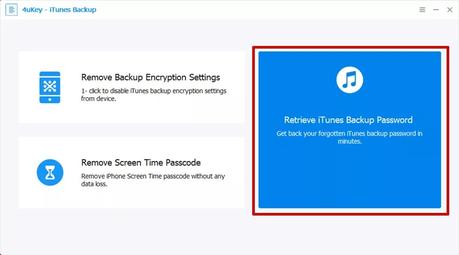
En el paso 2, nos mostrará que archivos podemos recuperar. Marca la copia de seguridad con la que quieras trabajar y le das al botón para continuar.
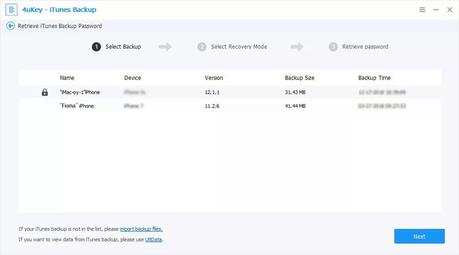
El paso 3 es el más complicado y es donde elegiremos el método a seguir para obtener la contraseña. Lo que vamos a hacer es intentar averiguar la contraseña. Para ello vamos a “atacar” el password, usando uno de los 3 métodos que tenemos. Probaremos todos hasta que consigamos descifrar la contraseña original.
De los 3 métodos, el tercero es el más fiable, pero también el más lento. La “fuerza bruta” se basa en ir probando todas las combinaciones posibles de letras y números hasta dar con la contraseña original. Puede llegar a tardar mucho, y hay que evitar usar este método como primera opción.
El segundo método es similar al anterior, pero podemos indicar alguna parte de la contraseña que recordemos. Por ejemplo, si recuerdas o estas muy seguro que empezaba por “ac”, pero has olvidado el resto, puedes indicarle al sistema que pruebe las combinaciones que incluyen “ac”. Así así facilitarás mucho la tarea de búsqueda. Lo mismo si recuerdas algún número o símbolo en particular.
El primer método es el más rápido, pero probablemente el menos efectivo. Se basa en probar una serie de contraseñas “probables”. Digamos que lo que hace es probar palabras conocidas en vez de combinaciones totalmente aleatorias de contraseñas. Esta es la primera opción que deberíamos probar. Incluso podemos buscar por internet “diccionarios de contraseñas” para descargar. Esto facilitaría mucho la tarea de encontrar la contraseña que no recuerdas.
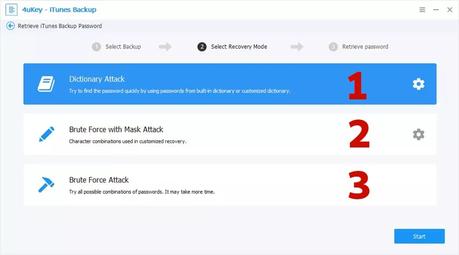
Por fin pasamos al tercer paso. Una vez tengamos los dos pasos anteriores configurados, el tercer paso simplemente es pulsar el botón “Start” para comenzar la búsqueda. El proceso puede tardar desde muy poco tiempo hasta muchas horas, dependiendo de la longitud de tu contraseña. Obviamente cuando más larga más tiempo tardará en encontrarla. Pero cuanto más corta sea, menos tiempo tardará en dar con ella.
Por último hay que indicar que este es un software de pago. Queremos destacar que nosotros no nos llevamos ninguna comisión por la descarga que realices de este programa. Actualmente está en promoción con más del 50%. Está tanto para Windows como Mac y lo puedes comprar desde este enlace.
Esperamos que te sea útil y puedas recuperar los archivos almacenados y con contraseña.

